Excel 中清除多余空格的实用秘籍
在日常使用 Excel 处理数据时,清除多余空格常常成为困扰我们的一个问题,别担心,今天就来为您详细解析如何巧妙解决这一难题。
Excel 中的数据可能由于各种原因存在多余空格,这些空格不仅影响数据的美观,还可能在数据分析和处理时带来错误,要想高效清除这些多余空格,我们需要掌握一些有效的方法。
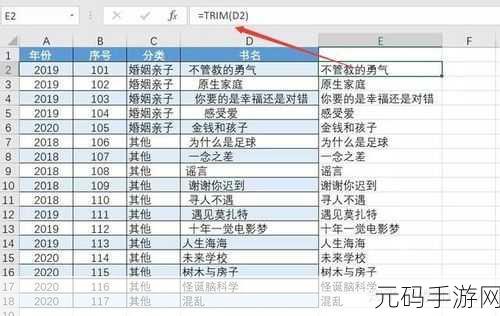
第一种方法是使用“查找和替换”功能,在 Excel 的菜单栏中,点击“编辑”选项,然后选择“查找和替换”,在弹出的对话框中,在“查找内容”框中输入一个空格,“替换为”框中保持空白,最后点击“全部替换”按钮,这样,所有的单个空格就会被清除掉。
第二种方法是利用函数,TRIM”函数,它可以去除文本字符串前后的空格,但不会去除字符串中间的空格,在需要处理的单元格中输入“=TRIM(目标单元格)”,然后按下回车键,就能得到去除前后空格后的文本。
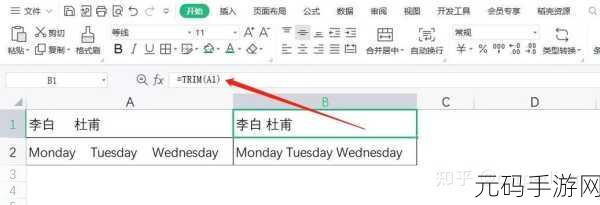
第三种方法是通过数据分列,选中需要处理的数据列,点击“数据”选项卡中的“分列”,在分列向导中,直接点击“下一步”,直到第三步时,在“列数据格式”中选择“常规”,然后点击“完成”,这样也可以清除多余的空格。
掌握了以上几种方法,就能轻松应对 Excel 中多余空格的问题,让您的数据处理更加高效和准确。
参考来源:个人经验总结









